Chromium 기반의 국내 브라우저인 네이버 Whale(웨일)은 사이드바를 이용한 모바일 웹 지원, 듀얼 탭, 캡처, 한글 뷰어와 같은 기능을 포함하며 크롬에서 사용할 수 있는 확장 프로그램을 지원해 국내 환경에 특화된 브라우징 환경을 제공하고 있습니다.
이러한 특징 때문에 Chrome, Edge에서 웨일로 갈아타는 사용자도 많은데 기존 브라우저에서 웨일로 옮겨올 때 가장 필요한 것이 바로 브라우저 북마크입니다.
즐겨찾기라고도 부르는 북마크는 크롬과 같은 엔진 기반의 브라우저라 북마크 html 파일을 백업 받은 후 웨일에서 가져올 수 있으며 Microsoft Edge의 북마크 또한 마찬가지로 웨일로 가져올 수 있습니다.
네이버 웨일 북마크 및 설정 가져오는 방법
Google Chrome, Microsoft Edge, Internet Explorer에 저장된 북마크를 비롯해 브라우저 설정을 웨일로 가져올 수 있습니다.
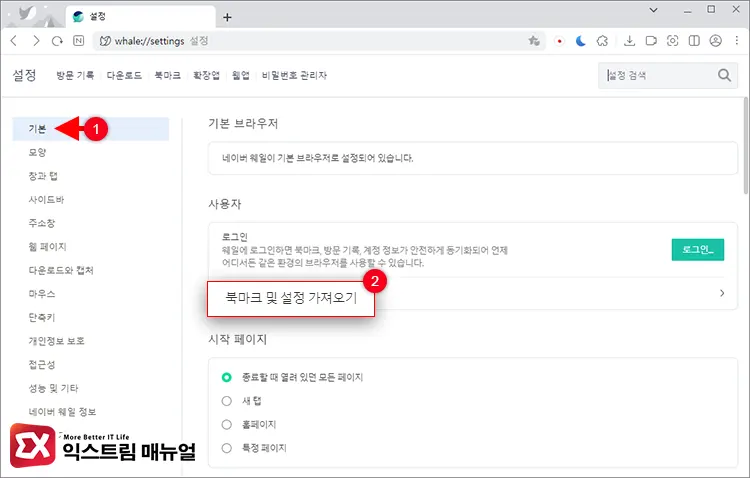
- 우측 상단의 더보기 버튼을 클릭한 다음 설정으로 이동하거나 브라우저에서
whale://settings를 입력 후 이동합니다. - 기본 > 사용자 화면에서 [북마크 및 설정 가져오기]를 클릭합니다.
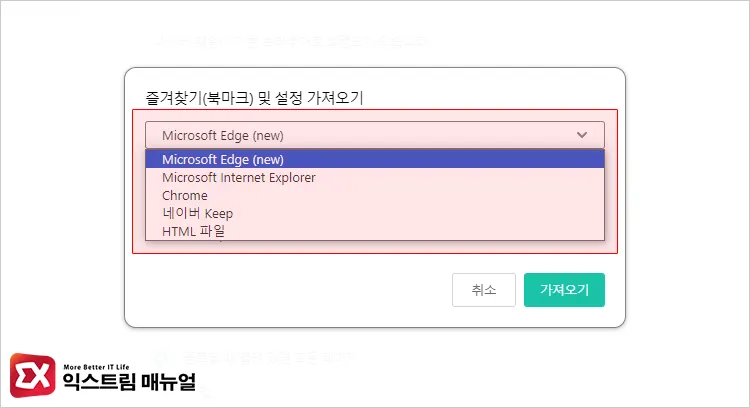
- 웨일에 가져올 대상 브라우저를 선택합니다. Microsoft Edge, Microsoft Internet Explorer, Chrome, 네이버 keep, HTML에서 선택할 수 있습니다.
※ 목록에 명시되지 않은 브라우저에서 북마크를 가져올 때 대상 브라우저에서 HTML 파일을 내보내기 한 다음 웨일에서 가져오면 됩니다.
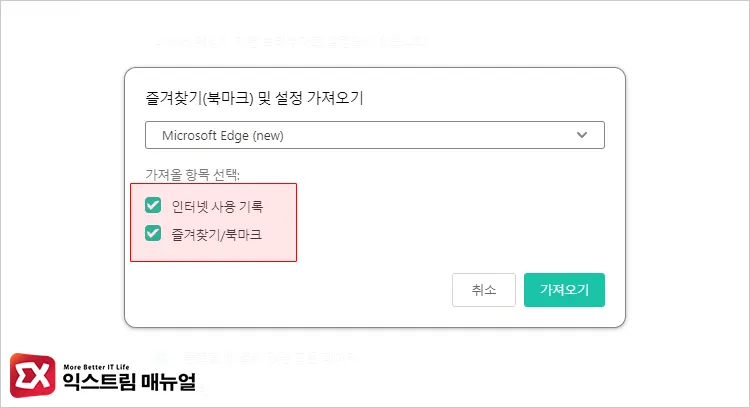
- [가져올 항목 선택] 옵션에서 인터넷 사용 기록, 즐겨찾기/북마크를 체크한 후 [가져오기] 버튼을 클릭합니다.
- 즐겨찾기(북마크) 및 설정 가져오기 화면에서 [완료되었습니다.] 메시지가 뜨면 확인 버튼을 눌러 창을 닫습니다.
- 웨일의 북마크 목록에 기존 북마크(즐겨찾기)가 추가되며 웨일 사용자 계정에 로그인하면 모바일과 동기화를 할 수 있습니다.




1개 댓글. Leave new
와 덕분에 가져왔습니다 쉽네요 감사합니다